PVE下群晖安装、洗白及远程看护套件应用-极度适合小白

群晖,是NAS的代名称,是网民的第一生产力,由于产品成熟,其配套的APP众多,故其玩法多样,从远程看护,在线家庭影院,快乐追剧,家庭在线照片墙,直到小姐姐之家,总有一款适合您,所以不管您的年龄层,性别和职业,都可以在此找到自己的所爱。
群晖官方对待黑群的态度是比较开放的,这也是群晖如此流行的重要原因之一,当小白们玩出粘性后,黑转白是很自然的趋势,正所谓洗白爽一时,转白爽一世,本文所有相关内容均是汇整整理所得,仅仅是“搬运工”,但内容却有诱人入坑之嫌疑,请各位明查而后决。
本教程为搭配视频而设,故假设前提参考视频内容,但其内容有一定的通用性,亦可用于其他搭建思路,仅此说明,谢谢!
1. 原文已失效,请参考RR引导安装
A03-PVE_DSM(群晖-RR引导) 安装指南
安装黑群晖----有手就会系列

2. 注意事项
2.1 群晖官方对待黑群的态度是比较开放的,这也是群晖如此流行的重要原因之一,当小白们玩出粘性后,黑转白是很自然的趋势,正所谓洗白爽一时,转白爽一世,本文所有相关内容均是汇整整理所得,仅仅是“搬运工”,但内容却有诱人入坑之嫌疑,请各位明查而后决。
2.2 切记引导版本和系统安装包的版本必须匹配,如果使用DS918的6.2-23739引导文件,须配套使用DS918 6.2-23739的安装程序,不可使用其他版本的安装程序,比如不能使用DS6317 6.2-23739或DS918 6.2-24842。另外。DDSM的版本需与引导和安装程序版本一致,避免后续出现DDSM的安装错误。本教程以6317的6.2-23739为例。
2.3 如需显卡直通请选择DS918版本。
3.基本安装过程(PVE下)
进入PVE虚拟机,按图示点击Create VM
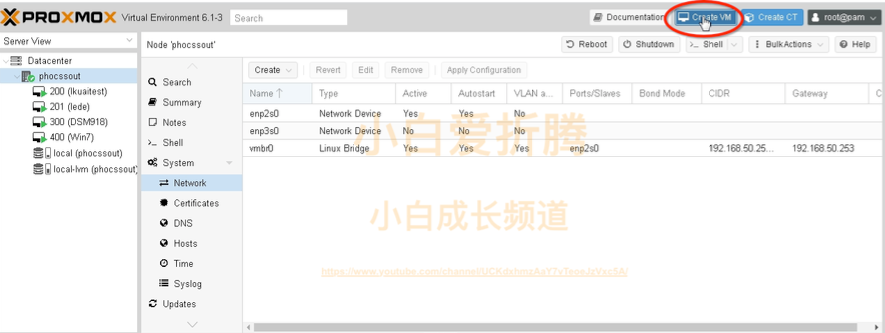
General 页签:VM iD,301,NAME,dsm3617(依据个人情况设置)
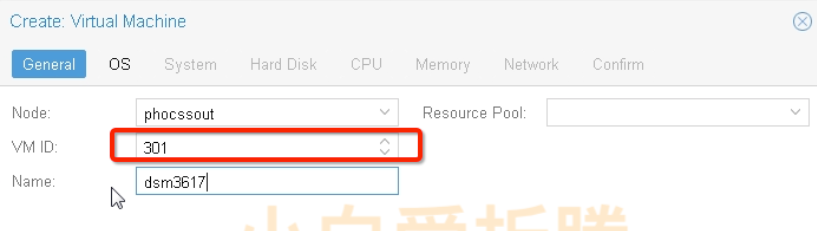
OS页签:选择不使用任何介质
System,Harddisk,cpu ,Memory页签:默认设置即可。其中硬盘后续会删除,CPU依据自身情况设置2-4核,内存一般按实际内存50%-80%均可,建议是1024整数倍,如4096(4G),2048(2G)
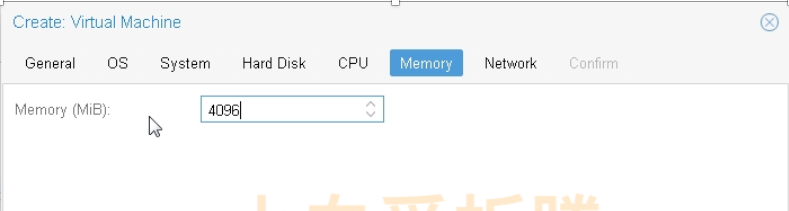
Network页签:安装时请选择Intel E1000。其余模式有网络不被识别风险,后续可调整。

没问题确认后,生成虚拟机301,进入301-Hardware-detach原来生成的硬盘,接着删除此硬盘
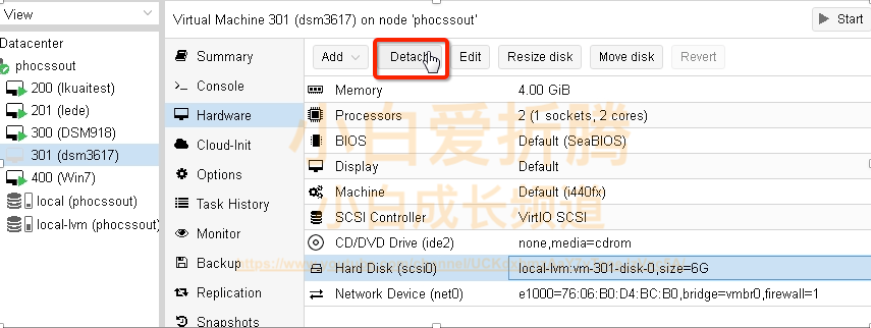
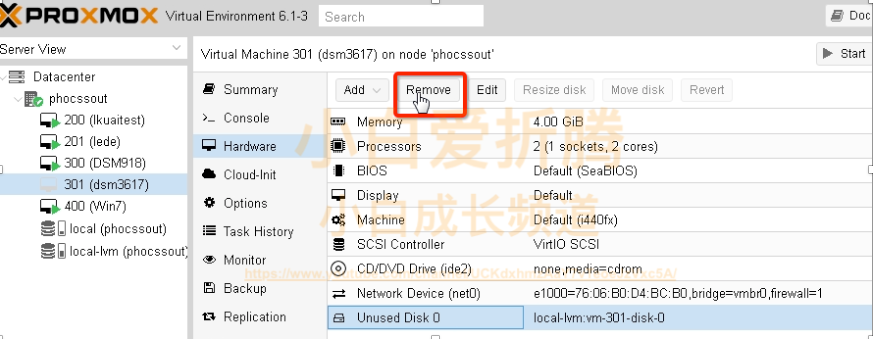
打开mobaxterm软件,通过SSH连接PVE

将准备好的img2kvm及3617引导文件拖入左侧目录中,两文件会上传至/ROOT 目录下

将引导文件重新命名,这里为:ds3617

命令:chmod +x img2kvm
回车后接着输入
./img2kvm ds3617.img 301 vm-301-disk-1
回车后终端开始跑代码
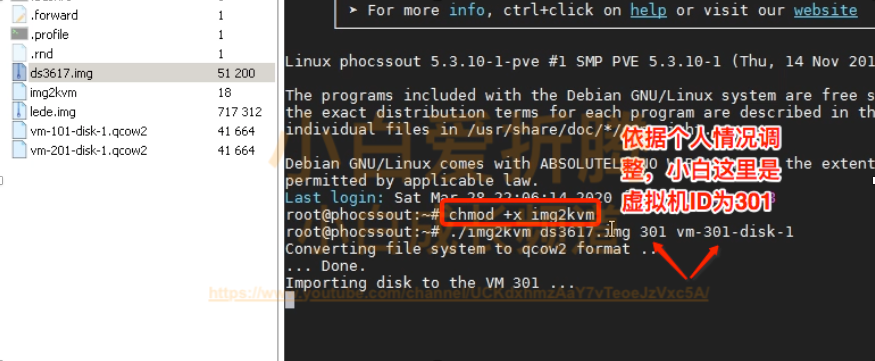
代码跑完后,左侧列表生成一个qcow2的VM 301文件,即可虚拟机301的引导硬盘
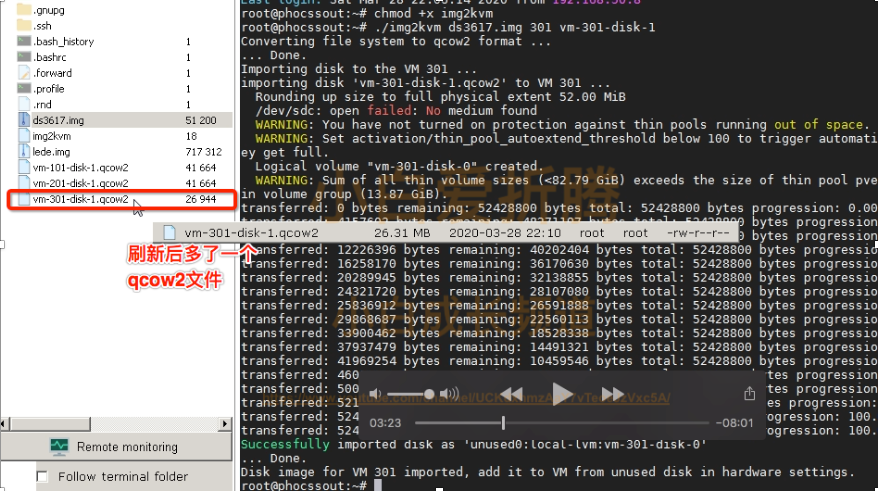
返回PVE界面,双击添加新生成的DISK
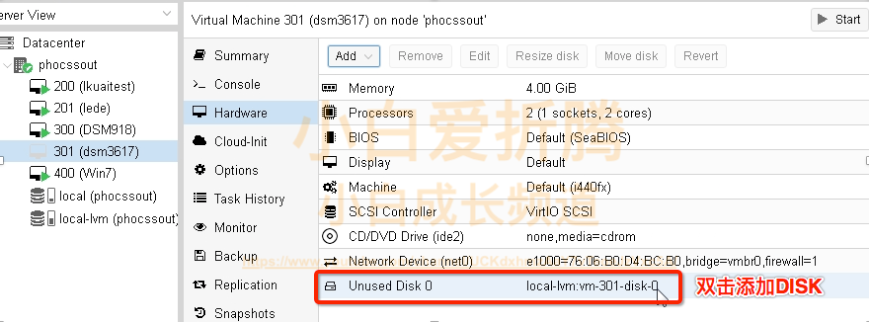
总线/设备选择SATA,完成添加
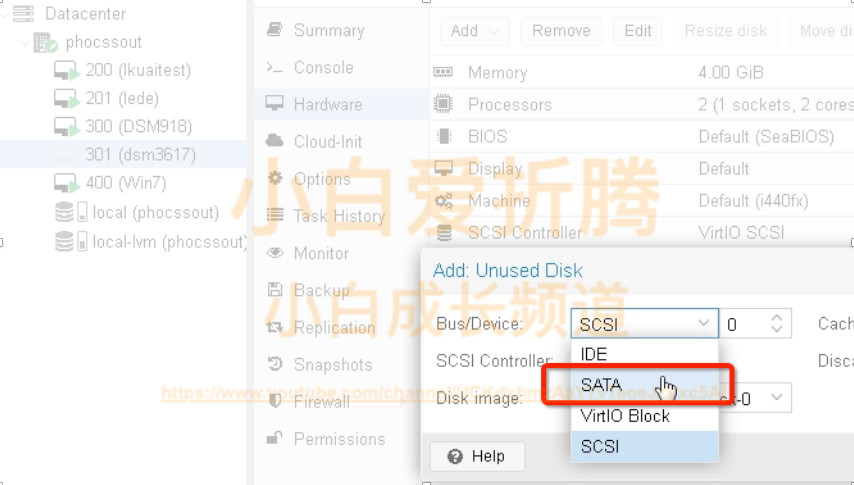
进入虚拟机的 Option,调整启动顺序,选择第一启动为新添加的Sata0设备,完成后,添加一个8G的系统安装盘,总线也为SATA,编号自动往下,编为1,即SATA 1;
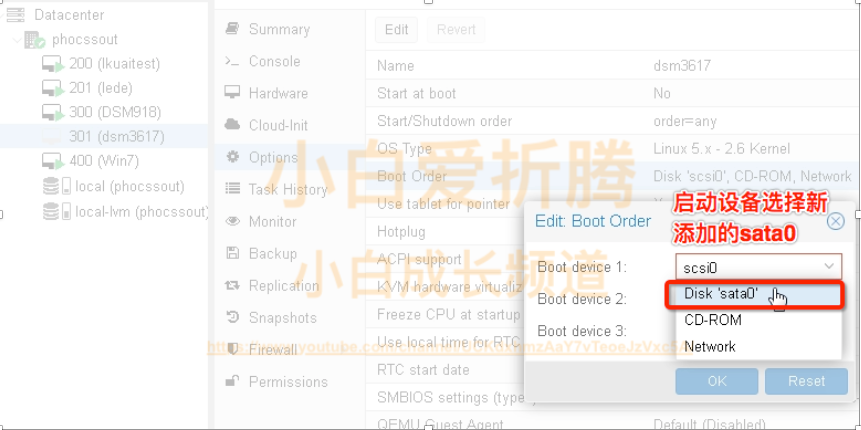
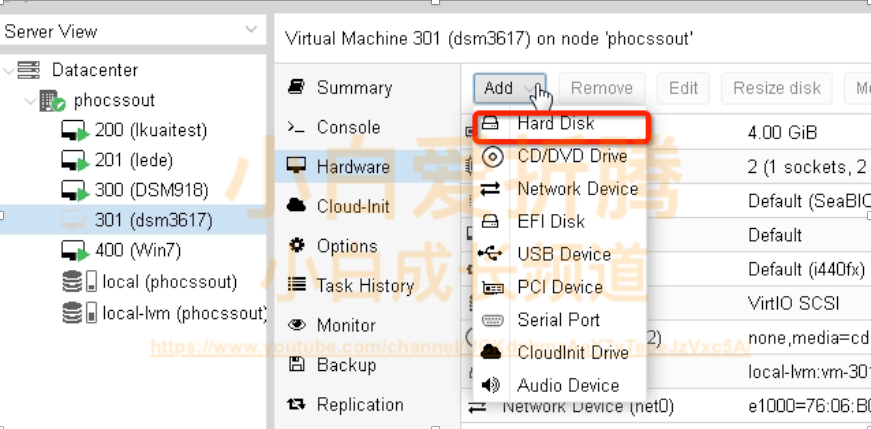
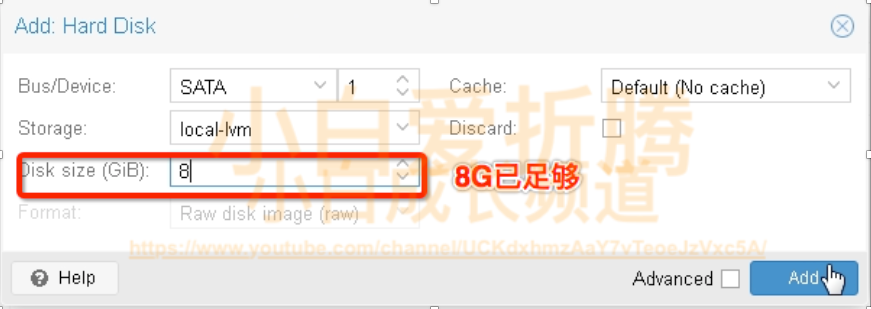
添加完成后,Sata0为52M的引导盘,Sata1为8G的系统安装盘,确认无误后,按右上角启动;
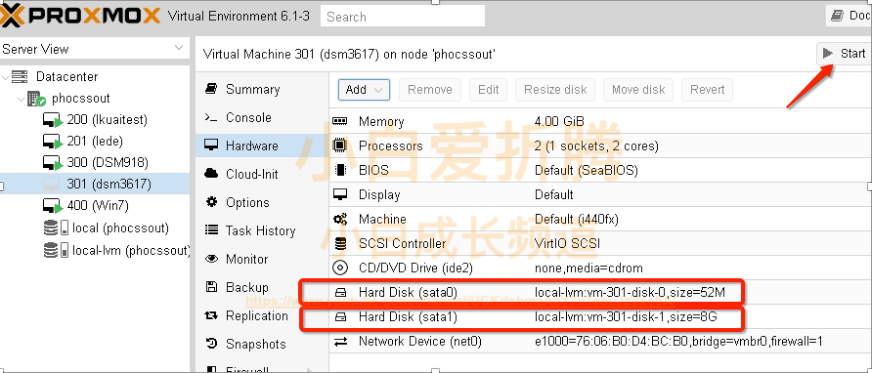
启动后,点击“Console”,右侧代码中出现http://find.synology.com,等 字样后代表启动成功。
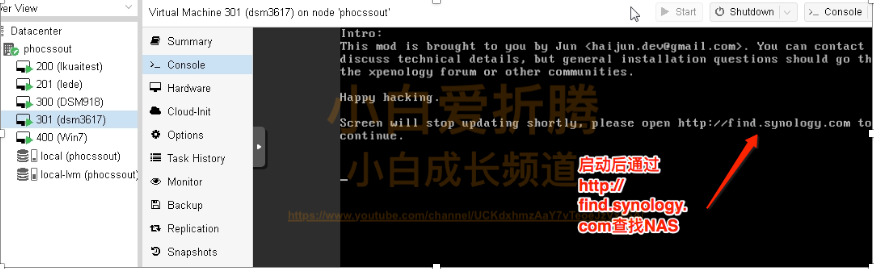
打开浏览器,输入find.synology.com后,通过官网群晖助手发现本地的机器。
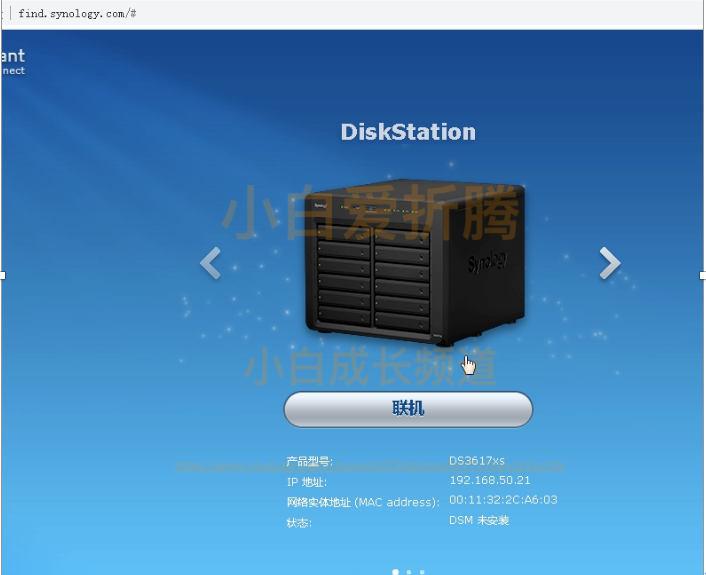
注意:若通过上述方式无法找到机器 的话,就请安装本地群晖助手应用程序。
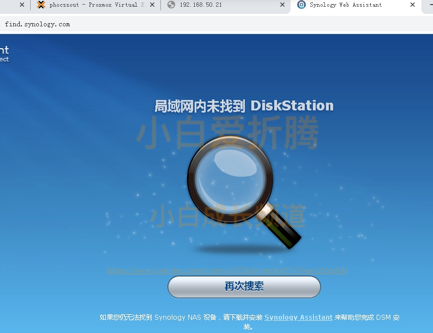
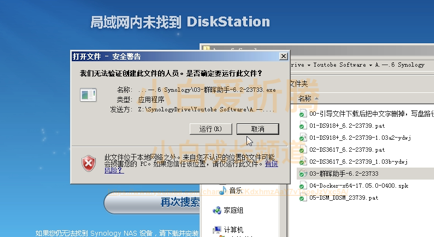
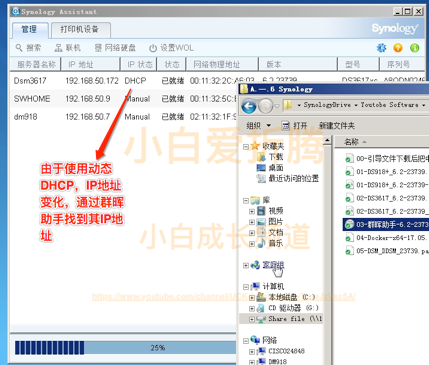
找到设备后,下一步,选择“手动安装”,选择对应版本的系统安装文件,后缀为PAT
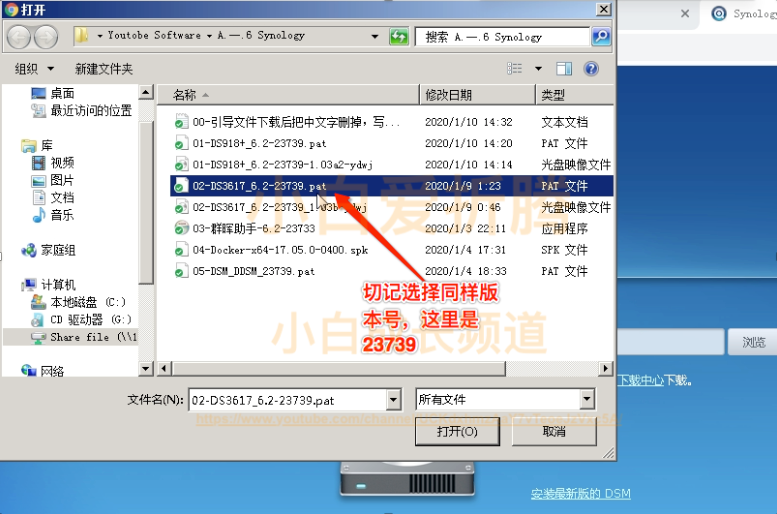
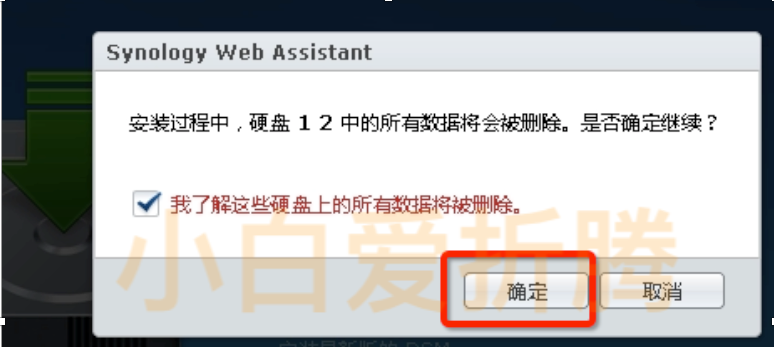
开始安装,一般在5分钟之内,视机器的配置略有差异,完成后,创建管理员帐户,服务器名称自定

按图示设置

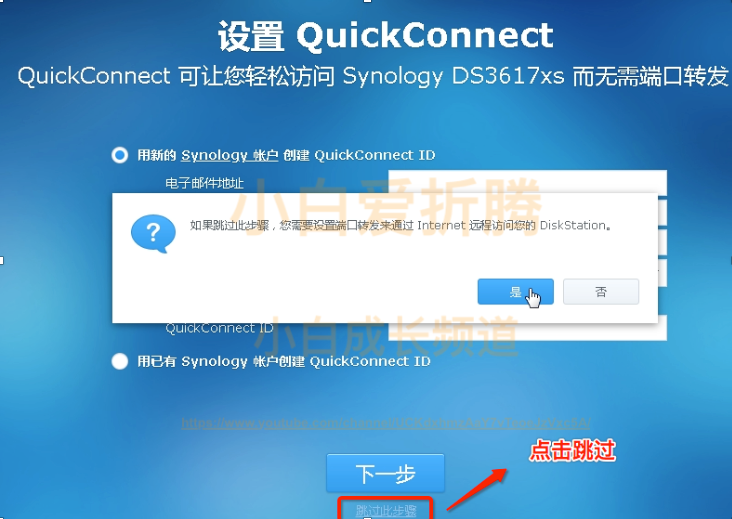
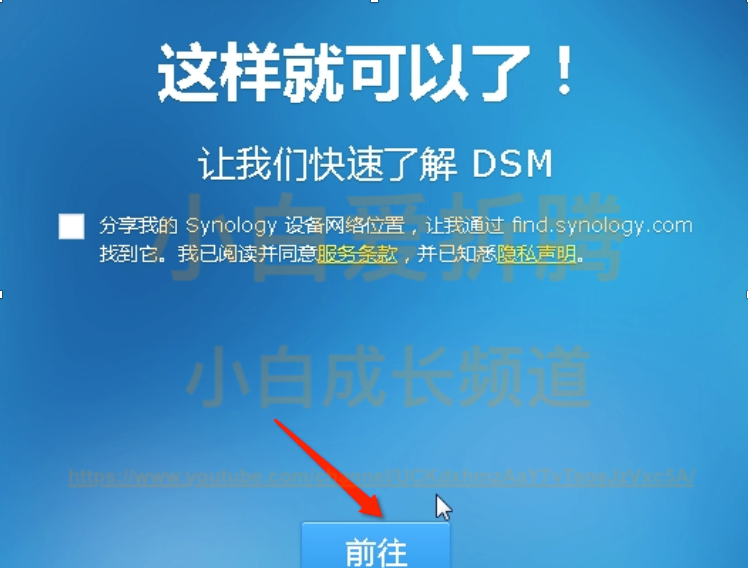
点击前往,进入DSM界面,按图示设置,避免下次弹出。
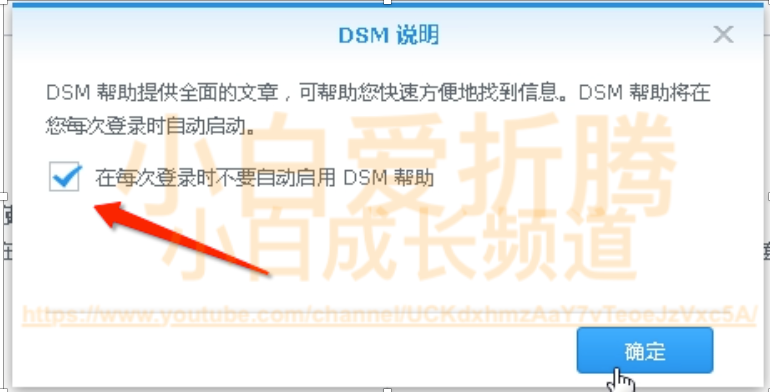
关闭系统自动更新,避免不经意升级,到了那一步,看着硬盘中的一堆数据,小白相信大家都会有生不如死的感觉。
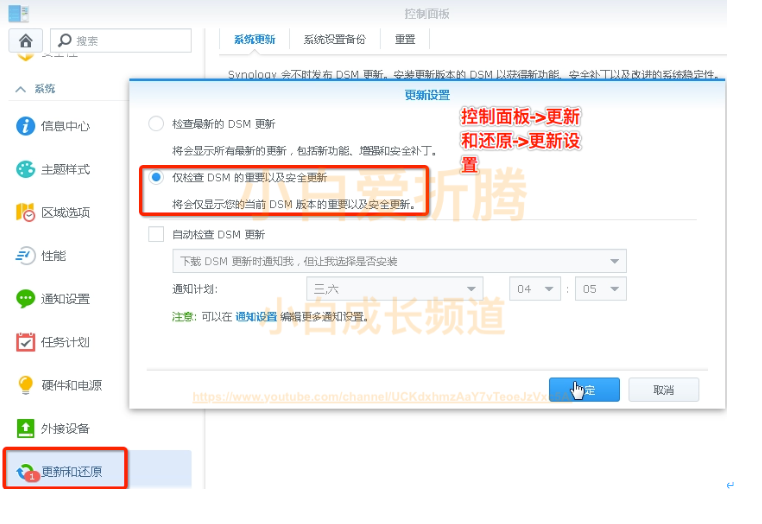
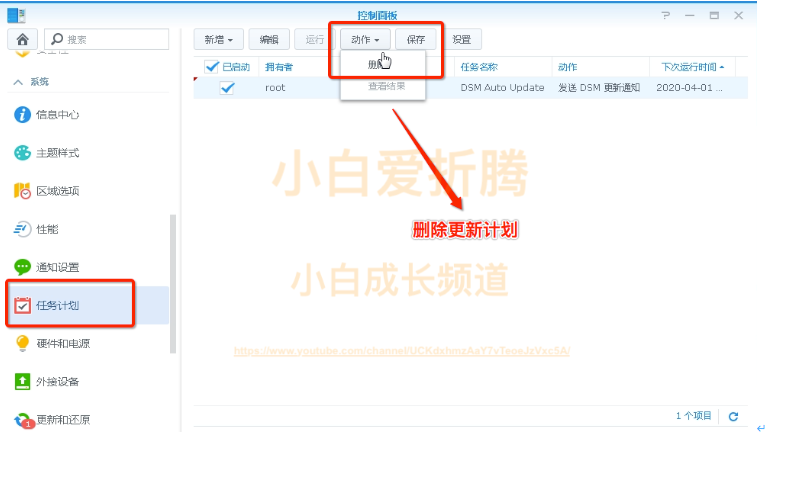
开通SSH端口,后续洗白会用到。
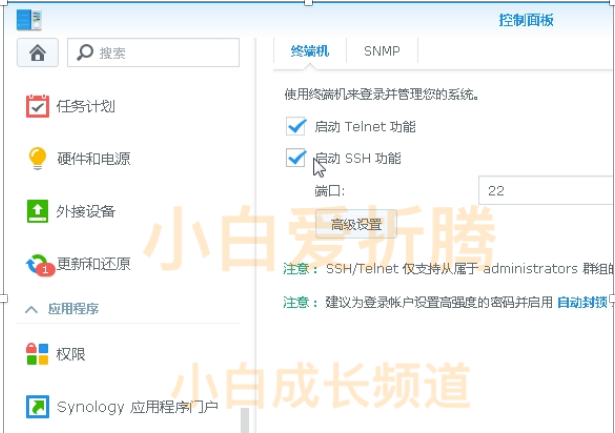
到了这一步,上传和安装套件均会报错,原因为此时机器处于无硬盘状态。
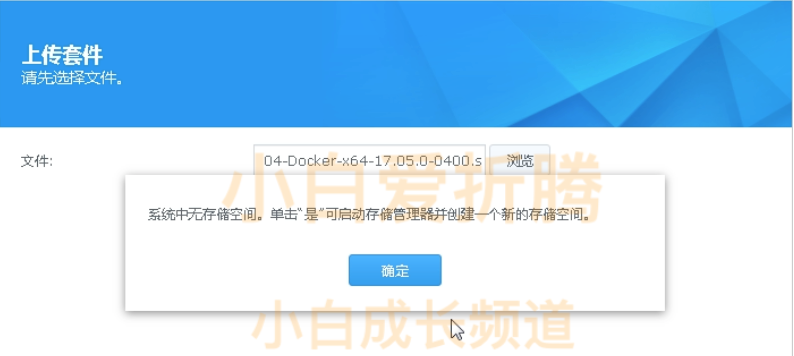
4.追加磁盘空间(直通硬盘)
如果PVE安装前,硬盘已追加,此步骤即无必要,可在PVE虚拟机301下使用ADD DISK追加磁盘空间,本文档以USB磁盘为例,说明如何通过“硬盘直通”增加硬盘至指定的虚拟机 ID下。
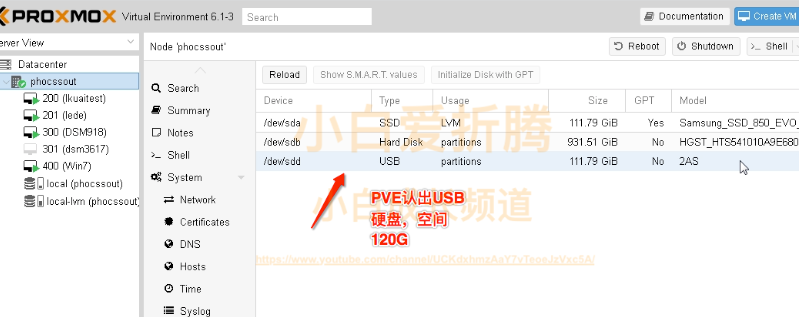
通过SSH使用ROOT帐号登录PVE,/dev/disk/by-id/,获得USB硬盘的设备ID。
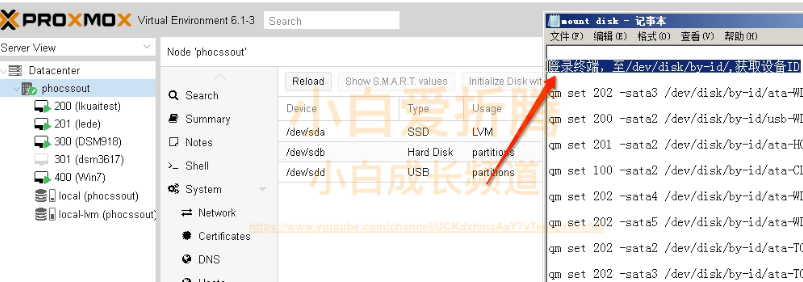

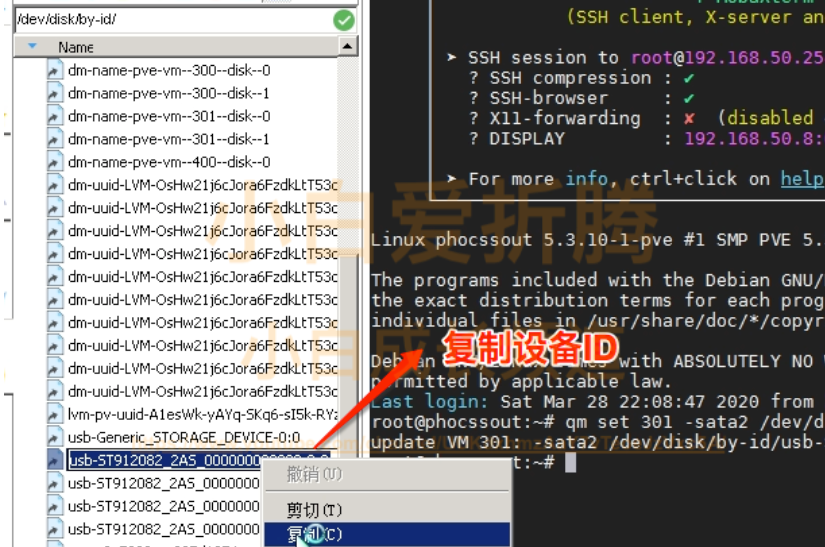
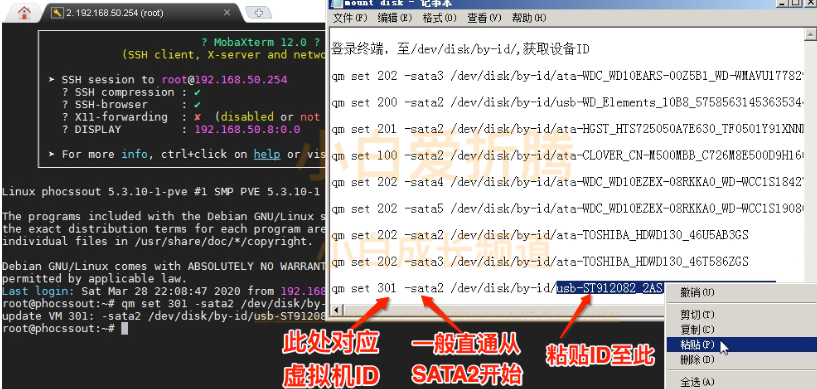
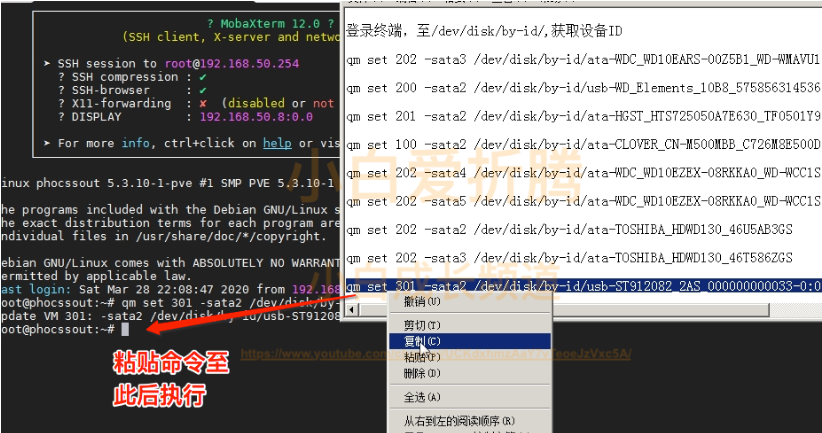
启动虚拟机301,进入群晖磁盘管理

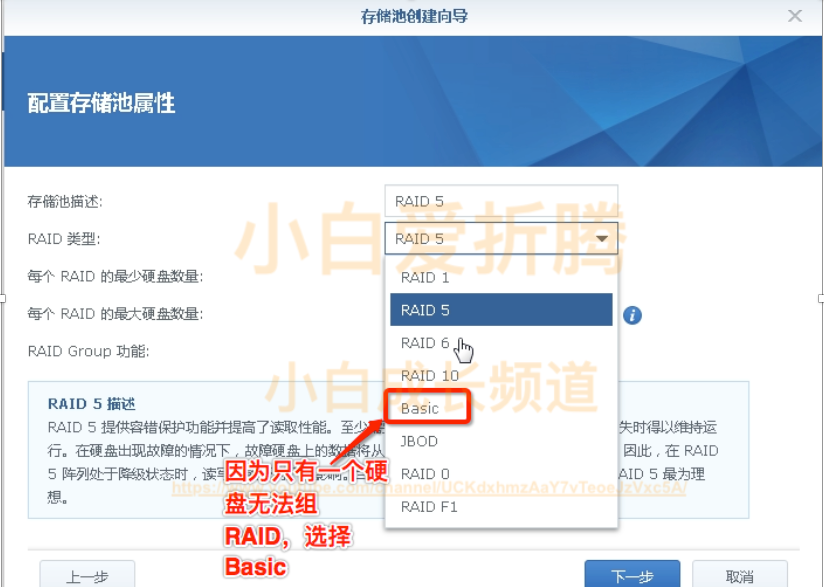
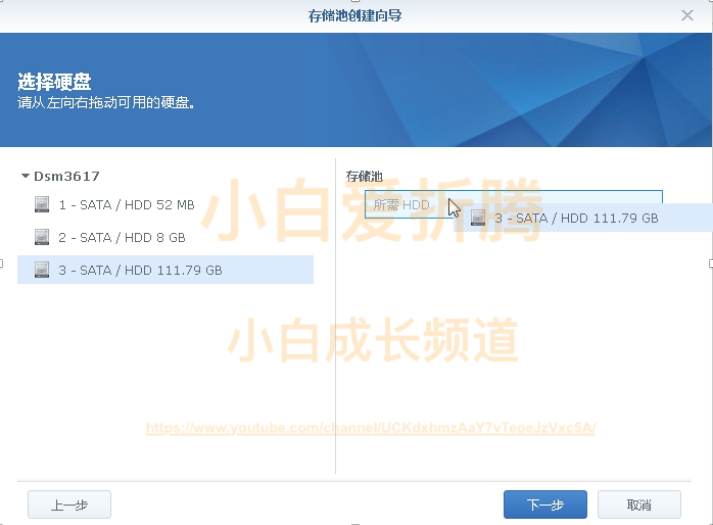
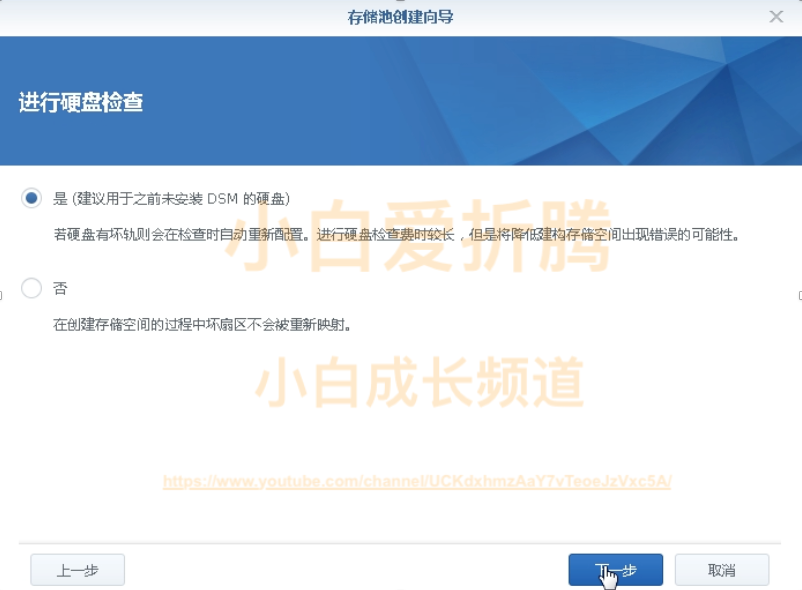
创建存储空间,选择Btrfs文件系统
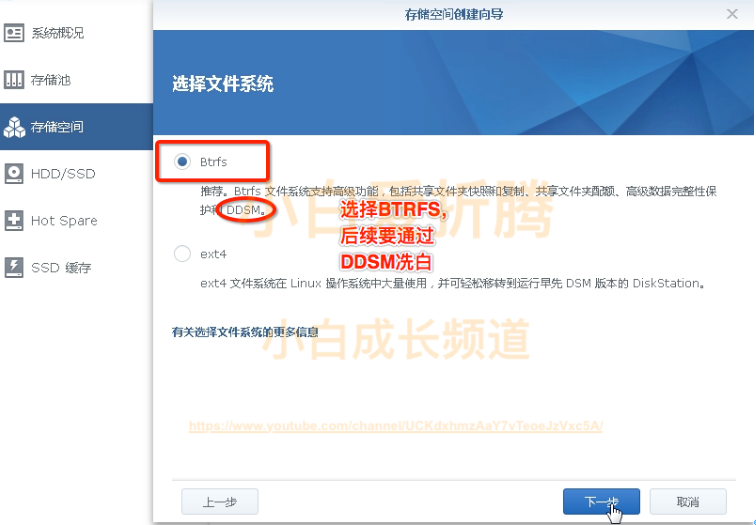
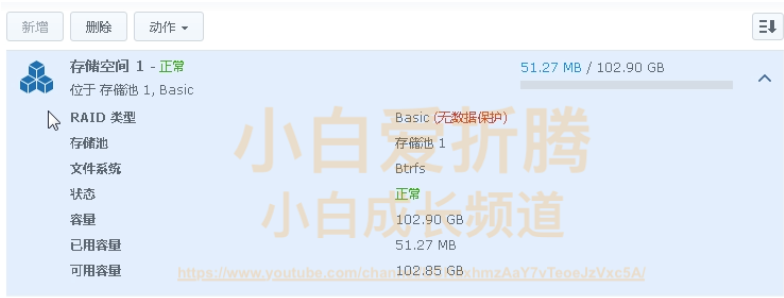
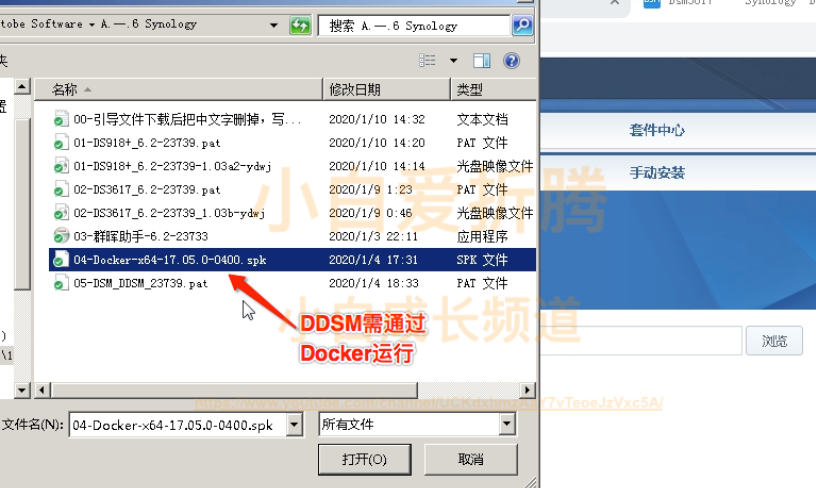
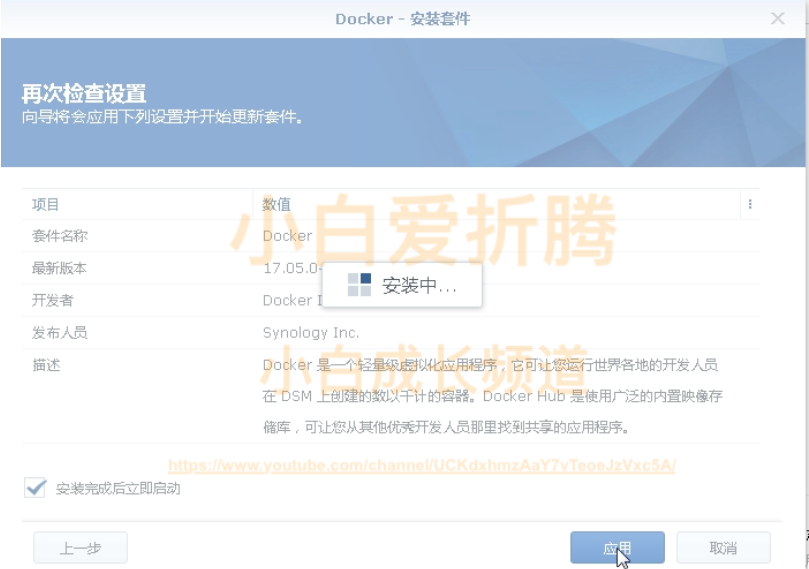
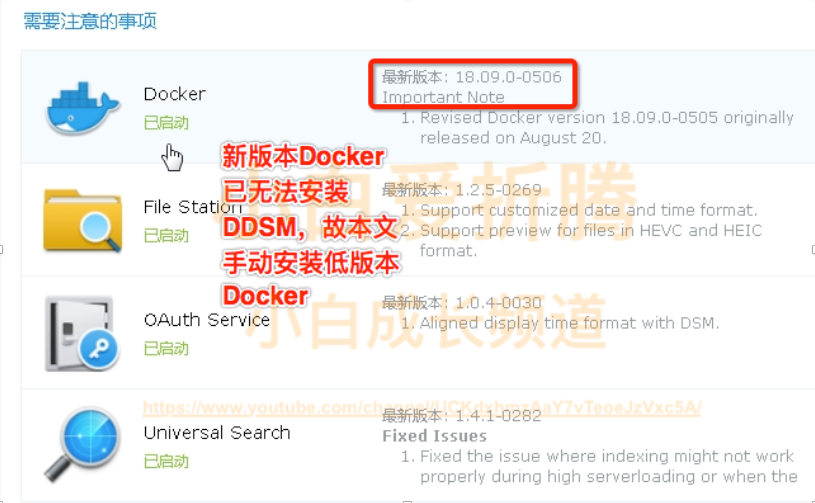
5.洗白
洗白的作用,比如支持VideoStation的转码,支持群晖自有域名的申请(域名申请官方已封)。其实群辉是很优秀的NAS系统,本身对破解采取的是容忍态度,其实这样也是有好处,大家都熟悉的话,用的人才多。我目前有1白1黑,也算是半个黑转白用户。如果仅仅是用作数据存储,此步不需操作。
开启 open vSwitch
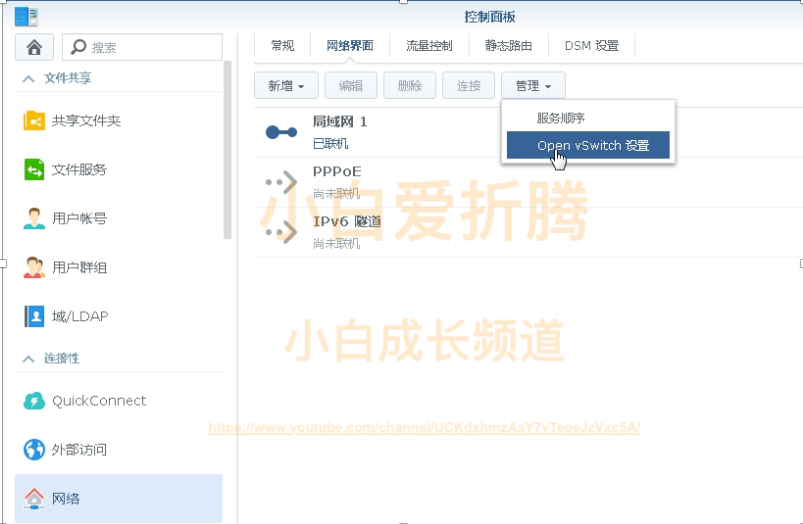
通过Docker套件安装DDSM
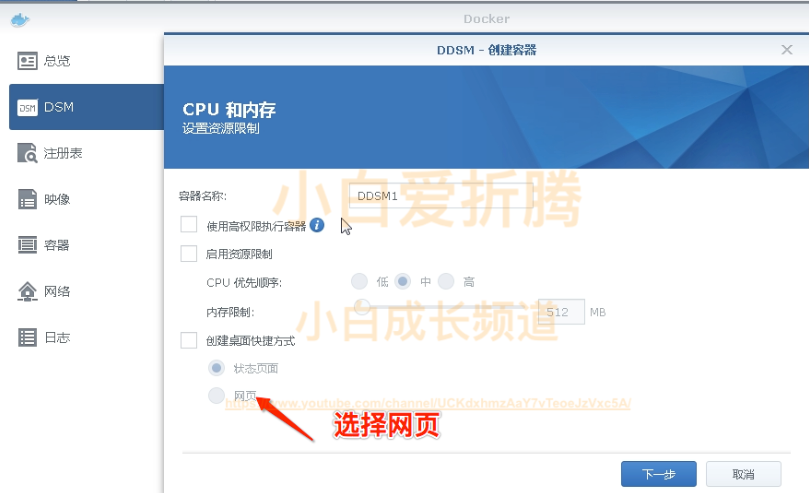
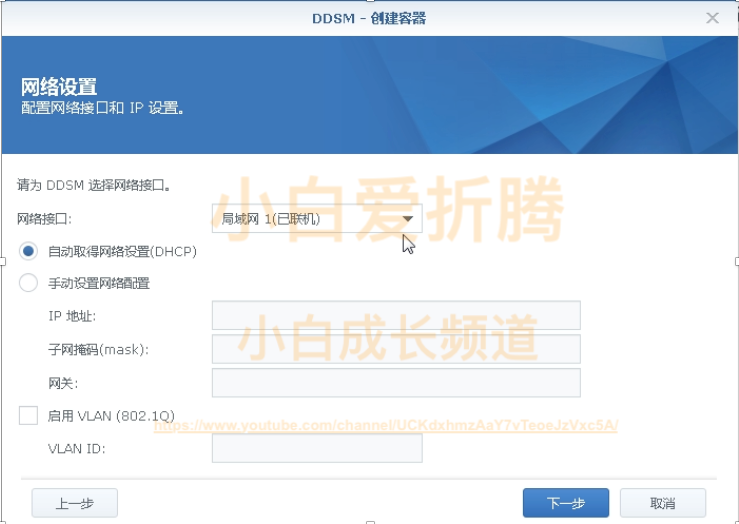
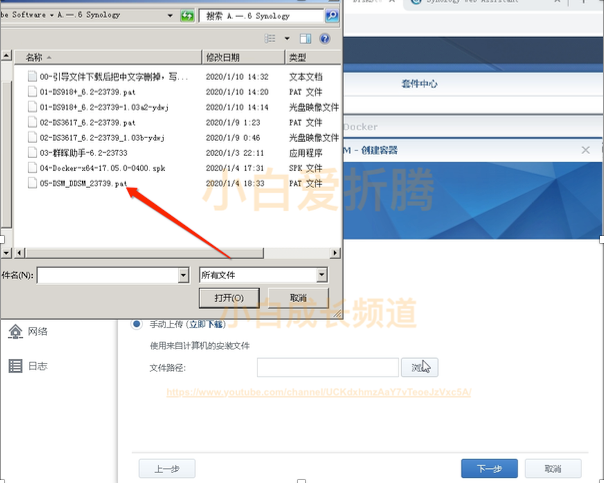
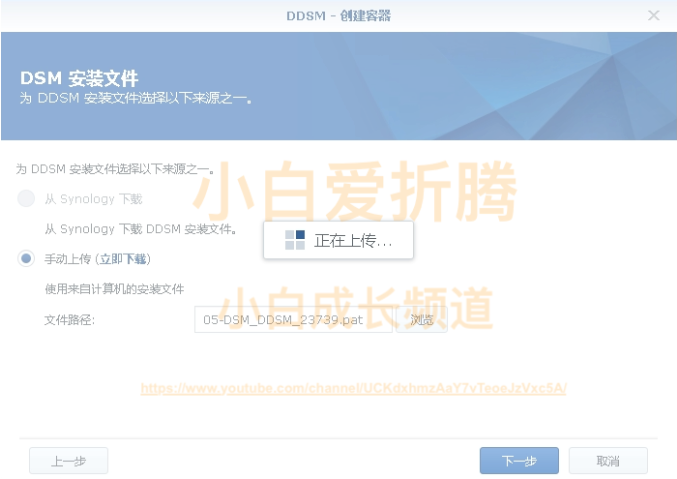
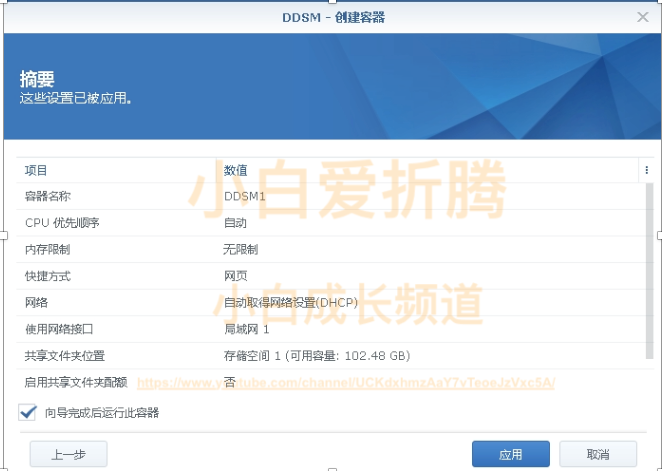
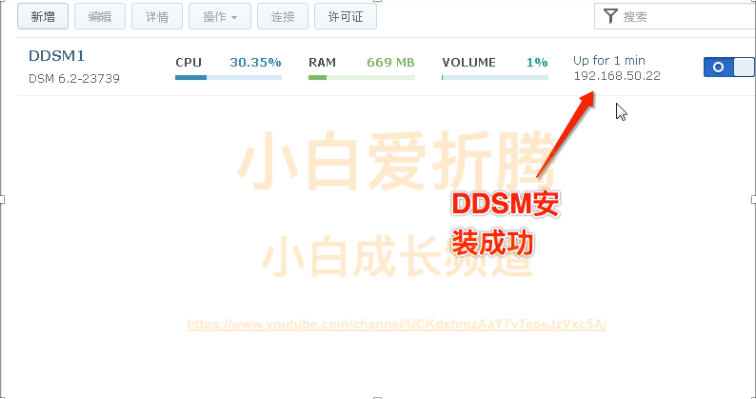
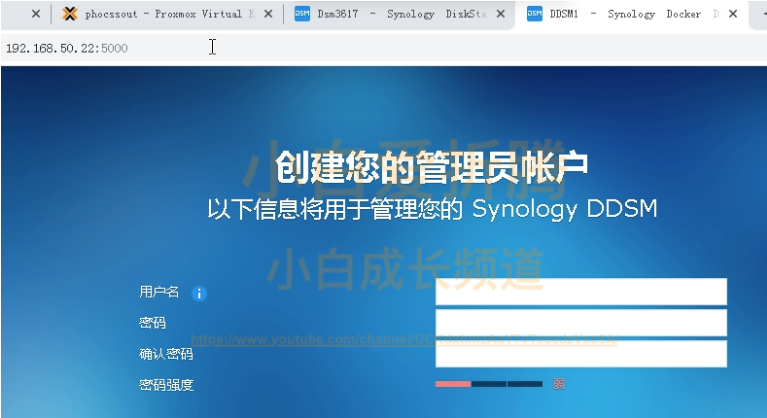
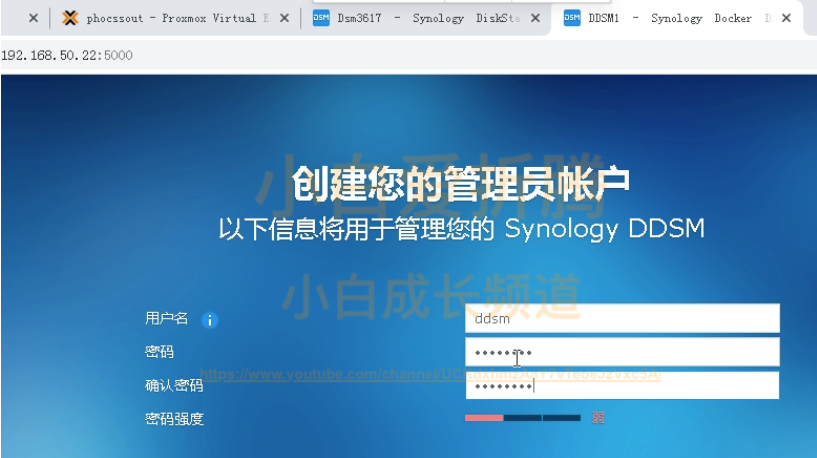
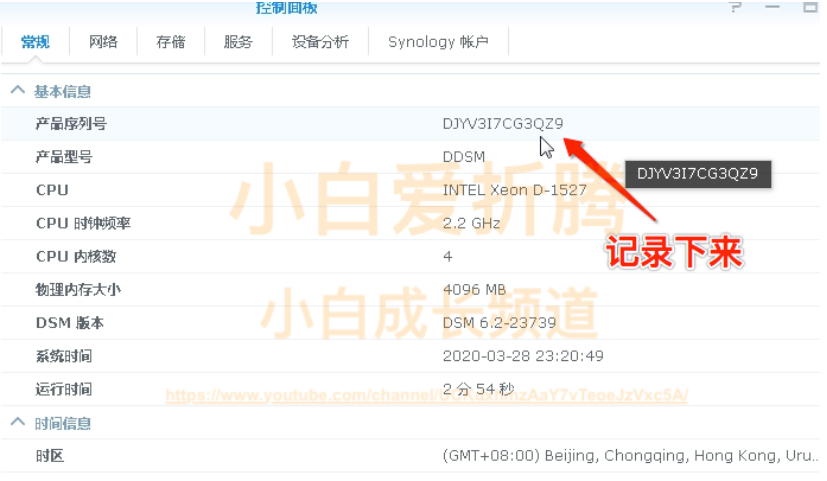
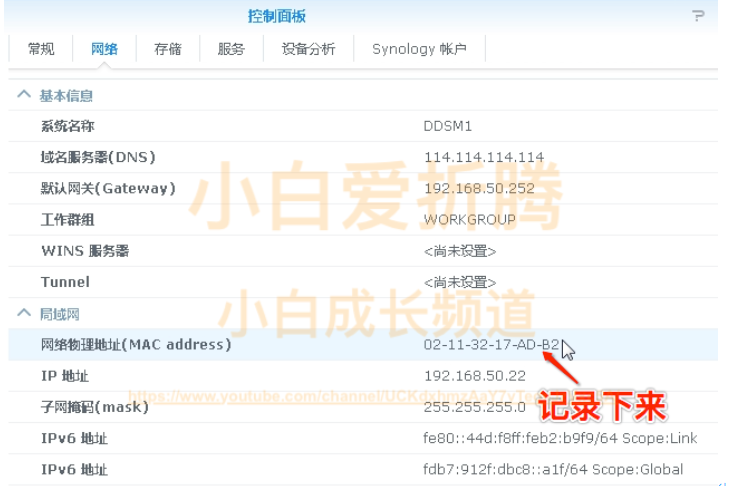
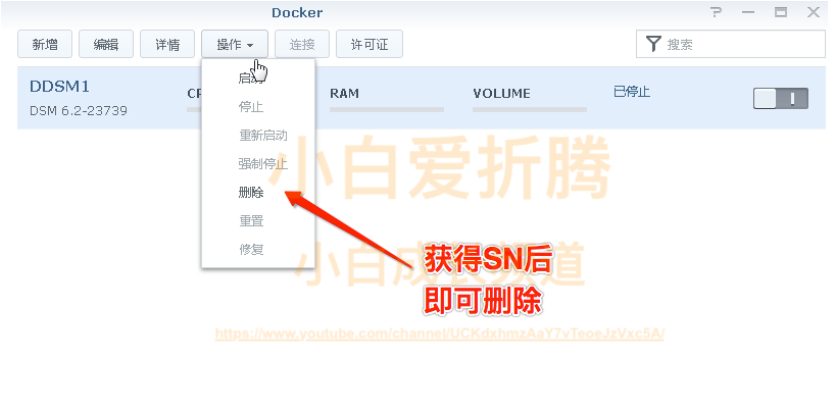
通过SSH登录Dsm6317,切换Root帐号
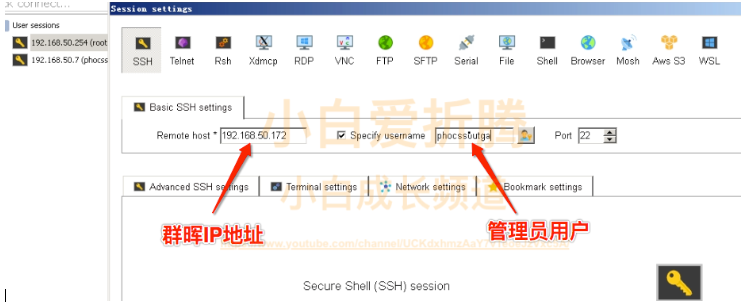
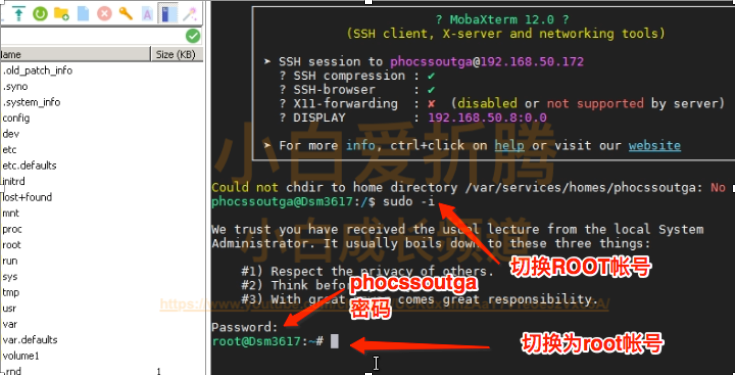
输入命令:
Mkdir -p /tmp/boot
Cd /dev
Mount -t vfat synoboot1 /tmp/boot
Cd /tmp/boot
Cd grub
Vi grub.cfg
编辑 cfg文件,将记录的SN和MAC地址替换原文件,其中MAC地址去除中间的分隔符“-”。
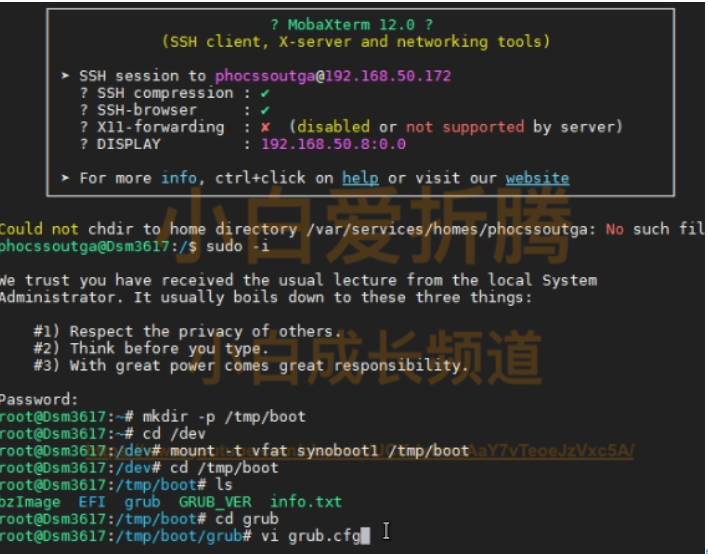
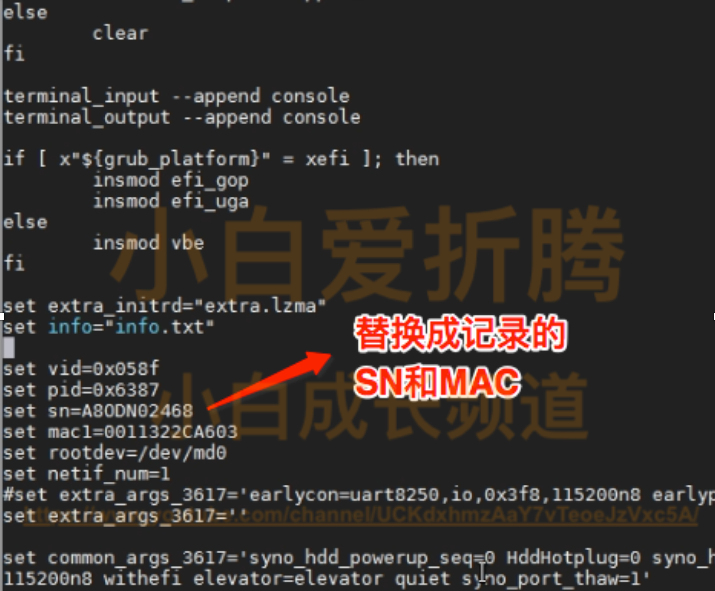
重启后,进入信息中心,产品序列号已被修正
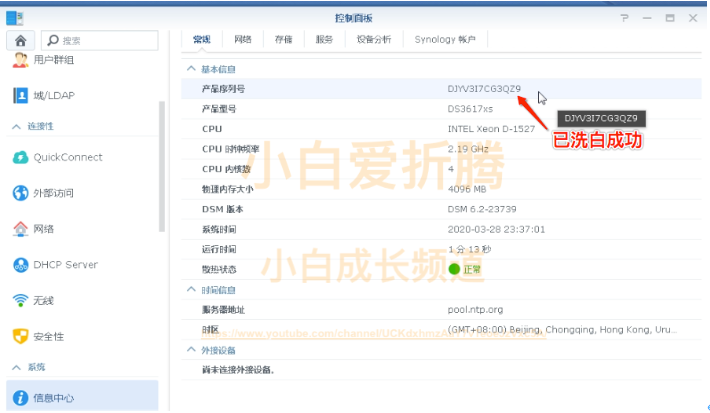
6.远程照看应用(surveillance station套件)
通过 SS 套件,利用闲置手机随时随地照看家里的宠物、老人、小孩等,功能和监控类似,关键是免费,方便
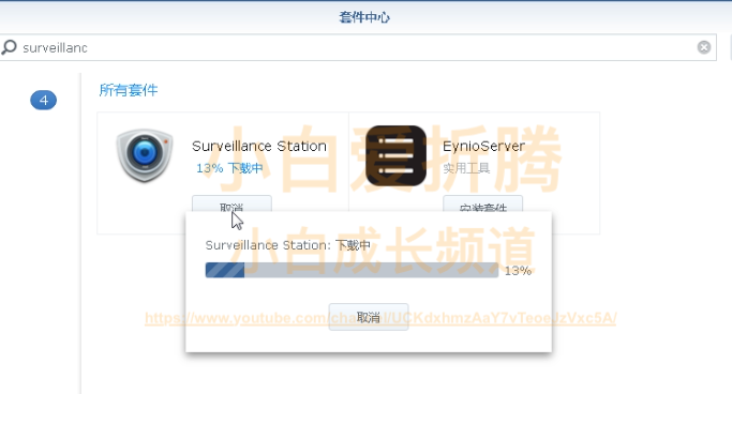
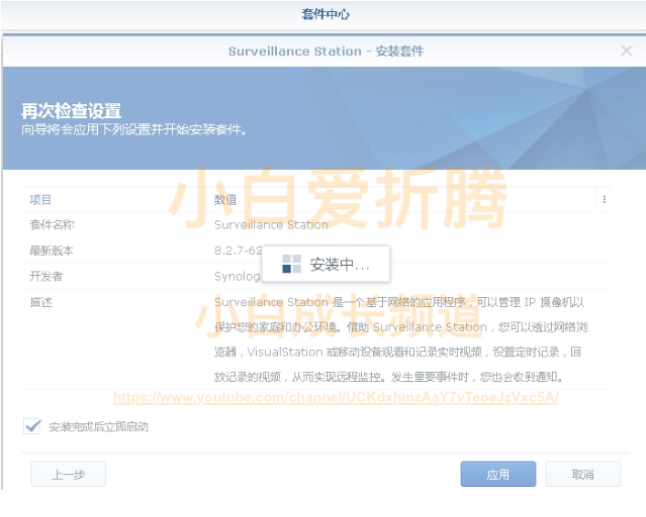

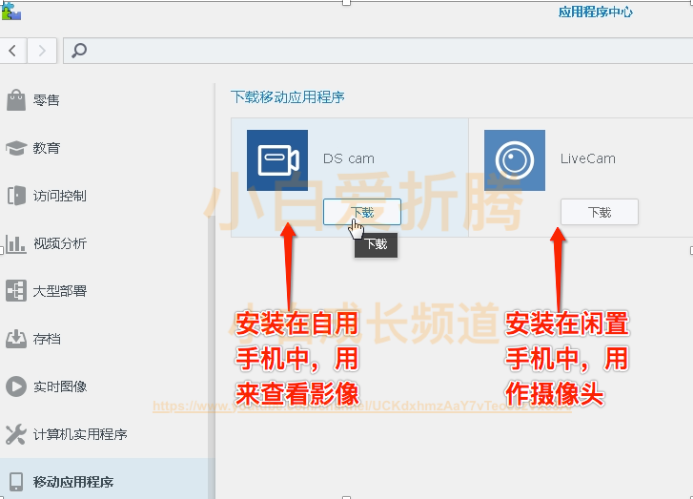
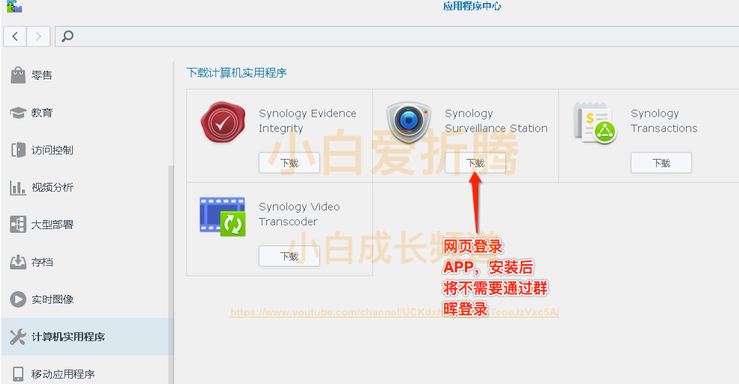
实际效果演示

7.配套视频

![推荐 Openwrt V1[2004]版本](/content/images/size/w750/2024/08/PixPin_2024-08-19_12-01-33.png)
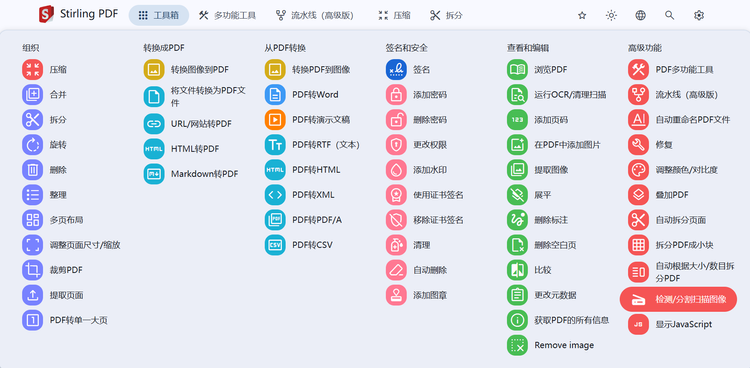
Comments ()